1、打开Outlook后,①在左上角,点击"新建项目"按钮②弹出菜单中,点击"会议"选项

2、弹出会议窗口后,①输入与会人员,会议主题,会议地点②上方"选项"菜单中,点击"重复周期"

3、在弹出"约会周期"窗口中,①设置会议起始和结束时间②设置会议定鲋逐噗瘀期模式③设置会议持续时间范围④设置完成后,点击"确定"按钮,使设置生效
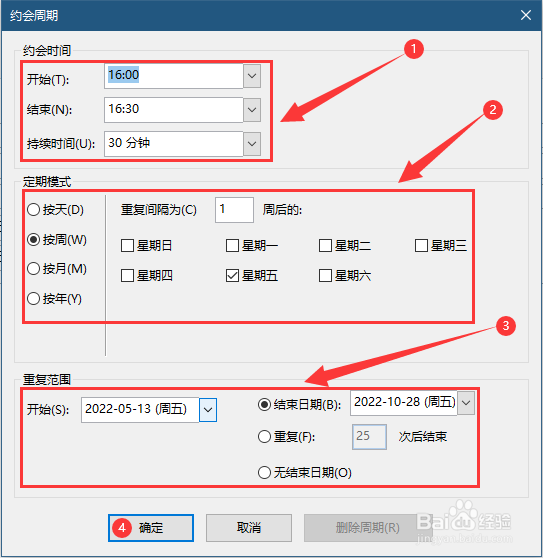
4、回到会议邮件窗口,点击"发送"按钮,定期会议设置就生效了

1、打开Outlook后,①在左上角,点击"新建项目"按钮②弹出菜单中,点击"会议"选项

2、弹出会议窗口后,①输入与会人员,会议主题,会议地点②上方"选项"菜单中,点击"重复周期"

3、在弹出"约会周期"窗口中,①设置会议起始和结束时间②设置会议定鲋逐噗瘀期模式③设置会议持续时间范围④设置完成后,点击"确定"按钮,使设置生效
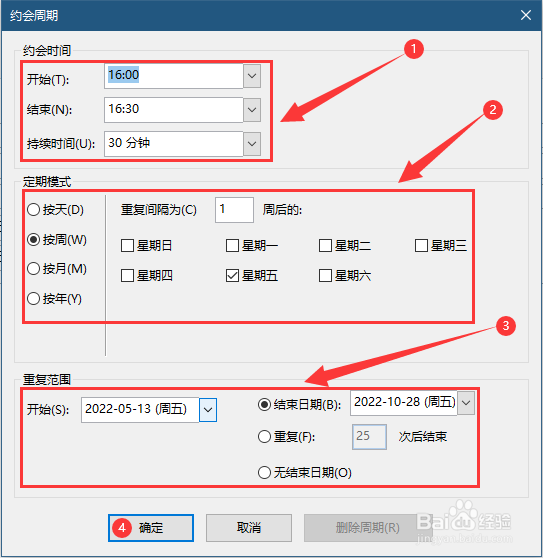
4、回到会议邮件窗口,点击"发送"按钮,定期会议设置就生效了
